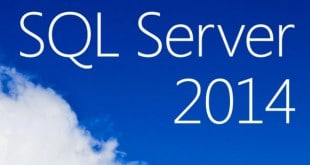Pour certain le “Tag” est au dos de la carte de visite, pour d’autres on “Tag” la dernière page d’un journal ou d’une documentation.
Mais un Tag c’est quoi ?
C’est un peu comme un code à barres.
Prenons l’exemple de mon “Tag” que je mets en bas de mes emails :
L’image avec mon avatar est “décorée” de points de couleur. Ce sont ces points qui sont lus et qui correspondent à un lien vers internet. Dans le cas de mon avatar, le lien est fait avec une entrée dans les contacts. Mais ce peut être un lien vers une page d’un site, un formulaire, une vidéo, un fichier multimédia, etc.
Pour le lire, il suffit d’être équipé d’un téléphone de type SmartPhone avec un appreil photo intégré et de charger le programme de Microsoft permettant d’interpréter les Tag. Prenez la “photo” du “Tag” et vous voilà transporté vers le lien prévu.
Dans le cas de mon avatar, “prenez la photo” et mes coordonnées seront transférés dans les contacts.
Vous avez compris que ce “Tag” permet de faire le lien avec les informations que l’on a défini. Les applications sont presque sans limite ! En bas d’une affiche de théâtre pour réserver directement en ligne. Dans un catalogue pour commander directement. En bas d’une annonce pour que l’on vous appel directement ou encore dans une affiche de film pour voir la bande annonce. De quoi devenir un tagueur !
Exemple d’annonces immobilières
Exemple d’affichette
La version utilisée jusque là était une version Béta de Microsoft™. Mais le système a pris beaucoup d’ampleure et Microsoft™ passe à la vitesse supérieure…la ONE.
Microsoft™ Tag dispose maintenant d’un site plus officiel avec bon nombre d’exemples. Des vidéos pour comprendre toute la force de cette petite image dans nos documents, plaquettes, boites etc, etc.
Pour créer vos “Tag” et suivre les consultations, vous devez avoir un identifiant Microsoft. Un identifiant “Live”. Si vous utilisez Windows Live, c’est le même.
Ensuite, vous créer vos “Tag” très simplement. Téléchargez l’image depuis le site et insérer là dans vos documents. Simplissime.
Site officle de Microsof TAG http://tag.microsoft.com/consumer/index.aspx
Charger votre SmartPhone de l’application Tag : Depuis votre SmartPhone, allez sur http://gettag.mobi/
 SynerGeek.fr Informatique & Veille Technologique
SynerGeek.fr Informatique & Veille Technologique

![[Interview] Martial Auroy, professionnel du monde Microsoft 3](https://www.synergeek.fr/wp-content/uploads/2020/11/martial_auroy_interview-310x165.jpg)